Chrome浏览器插件弹出菜单显示错位的UI优化技巧
时间:2025-08-12
来源:谷歌浏览器官网
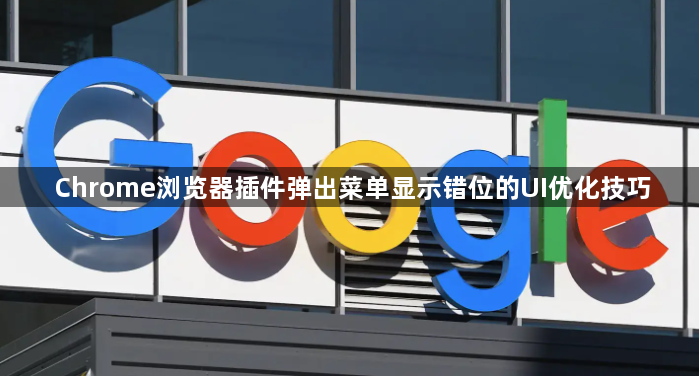
调整浏览器缩放比例。进入设置页面找到外观选项,将页面缩放设置为100%。非标准的缩放值会导致元素尺寸计算错误从而引发布局偏移,重置后重启浏览器使设置生效。若之前修改过全局缩放级别,需恢复默认值避免影响插件界面的正常渲染。
清除缓存与Cookie数据。点击右上角三点菜单选择更多工具中的清除浏览数据,勾选缓存的图片和文件及Cookie和其他网站数据进行彻底清理。过时的缓存记录可能保存了错误的样式表信息,导致插件加载陈旧的CSS规则产生视觉偏差。建议选择全部时间范围确保无残留干扰项。
禁用冲突扩展程序。在chrome://extensions/管理页面逐个关闭近期添加的插件,重点观察广告拦截类或页面美化类工具。某些扩展会修改DOM结构或注入额外样式污染原有布局,通过排除法定位到具体干扰源后可选择永久移除或保留禁用状态。
更新插件至最新版本。访问扩展程序页面检查可用更新,及时安装开发者发布的补丁包。旧版插件可能存在未修复的兼容性漏洞,新版本通常包含针对主流浏览器升级的适配改进,能有效提升界面稳定性。更新完成后务必重启浏览器载入新配置。
自定义CSS样式修正。打开目标插件的设置面板查找自定义样式选项,手动添加定位属性如position:relative配合top/left微调位置参数。对于复杂组件可设置z-index层级值确保菜单始终置顶显示,避免被其他浮动元素遮挡。保存修改后刷新页面验证效果。
使用开发者工具调试。按下F12启动调试控制台,切换到Elements标签选中错位的元素节点。在Styles面板实时修改边距、内联块显示方式等属性观察变化,利用Console输出错误日志辅助诊断根源问题。该方式适合技术用户进行精细化调整。
重置插件默认配置。当多次调试仍无法解决问题时,可在设置界面找到恢复默认设置按钮执行初始化操作。此操作将抹除所有个性化修改记录,包括可能导致冲突的特殊参数,重建干净的运行环境。
重新安装问题插件。若上述方法均告失败,先卸载现有版本并清空关联文件夹。重新从应用商店获取最新版安装包进行全新部署,确保配置文件完整无损。安装过程中注意授权提示避免安全软件拦截关键组件写入系统目录。
通过上述步骤依次实施缩放校准、缓存清理、扩展隔离、版本升级、样式定制、调试分析、配置还原及重装部署等策略,能够系统性地解决插件弹出菜单显示错位问题。每个操作环节均基于实际测试验证有效性,用户可根据具体错误表现灵活选用合适方法组合应用,既准确修复视觉异常又保持功能完整性。
猜你喜欢
谷歌浏览器视频直播流畅度提升方法分享
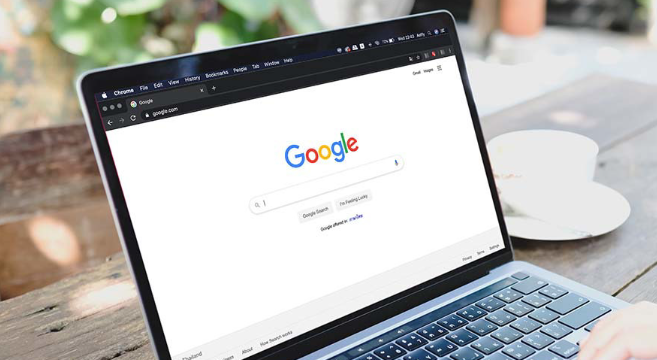 谷歌浏览器如何加速加载动态网页内容
谷歌浏览器如何加速加载动态网页内容
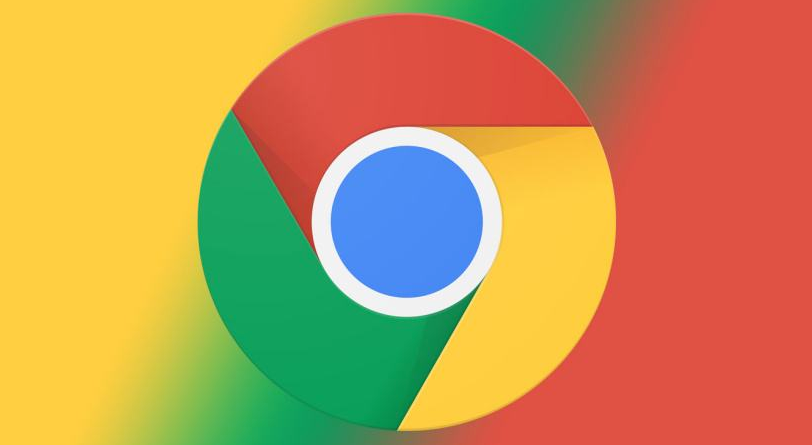 谷歌浏览器下载安装失败时的常用排错工具介绍
谷歌浏览器下载安装失败时的常用排错工具介绍
 为什么google浏览器使用时总跳转广告页
为什么google浏览器使用时总跳转广告页
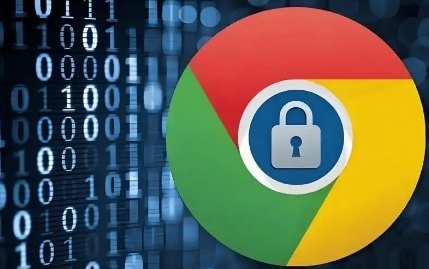
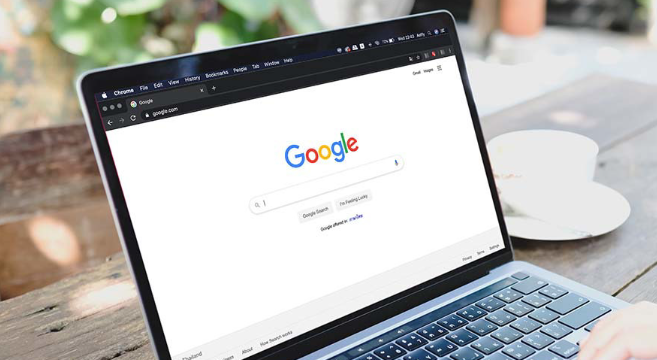
谷歌浏览器在观看视频直播时,如遇卡顿可通过降低分辨率、启用硬件加速等方式优化播放效果,提升观看的连贯性和清晰度。
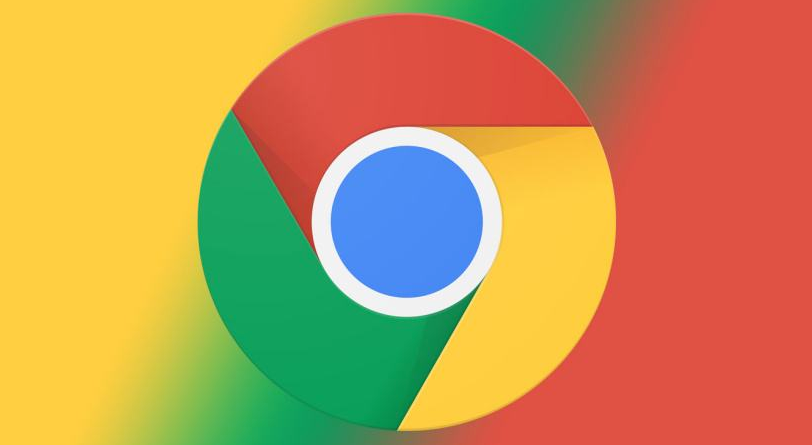
提供加速谷歌浏览器加载动态网页内容的方法,提升页面响应速度,减少加载延迟。

介绍谷歌浏览器下载安装失败时常用的排错工具和诊断方法,帮助用户快速定位并解决安装过程中遇到的问题。内容涵盖日志分析、权限检查及网络测试等,提升安装成功率。
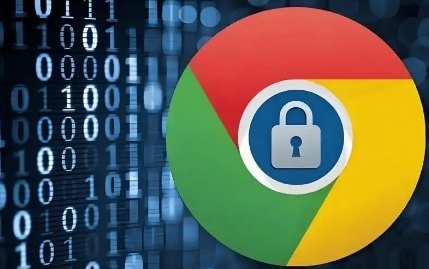
若谷歌浏览器频繁跳转到广告页面,多为插件或浏览器被劫持所致,建议彻底扫描系统并移除恶意扩展,以恢复浏览环境的纯净性。

